WSL2 우분투 리눅스에서 넷플릭스와 Youtube 시청하기 / WSL2 인터넷 브라우저 - 윈도우 11
WSL2 우분투 리눅스
WSL2를 개발자나 리눅스 고인물들만
사용할 것 같지만 최근의 WSLg 업데이트와
윈도우11의 공식 출시 이후 일반 사용자도
편리하게 사용할 수 있을 정도로
상당한 수준에 도달하고 있습니다.
데스크탑 환경에서 리눅스를 사용하는 경우가
통계적으로 봤을 때는 그렇게 많지는 않기에
아무래도 응용프로그램이나 여러가지 편의적인
부분에서 일반 사용자에게 별로다라고
생각할 수도 있겠습니다만, 고인물 적인
발상으로는 데스크탑 유저라면 리눅스와
윈도우를 함께 사용하는 이점을 누릴 수도 있습니다.
물론 최근 애플에서 출시한 맥북 M1 Pro 은
역시 최고의 최고는 애플이다라는 자부심을
가져도 충분할 겁니다. 애플만의 독자적인
SOC 방식은 M1칩에서 드디어 결실을
맺은 듯한 모습을 보여주면서 그 동안
인텔과 AMD의 고가의 CPU로 업그레이드 하고
비트코인 채굴로 비싸진 RTX 그래픽 카드를
비싼 가격으로 업그레이드 했던 일부
PC사용자들을 허무하게 만들기도 했는데요.
다만 애플사의 PC는 애플계열의 기기들을
함께 사용해야 진정한 가치가 있는 부분들이
있어서 한 회사의 제품들만 몰아서
사용하는 것이 부담스러운 유저들에게는
아직은 장벽이 좀 있다고 할 수 있습니다.
(사고는 싶지만 돈이 계속 들어갈 것 같다;)
맥OS도 리눅스처럼 Unix-like 의 냄세가
풍기는데 맥OS는 애플실리콘과 인텔 둘다
macOS version 12.0 Monterey 버전에서
유닉스로 인증되어 있습니다.
맥OS는 오리지널의 유닉스입니다.
그러니까 맥북을 사용한다면
이미 유닉스 사용자입니다.
유닉스는 좋은 운영체제입니다.
처음부터 서버용으로 개발되었기
때문에 안정성 면에 있어서 뛰어납니다.
거기에 애플사가 맥OSX 에서
많은 편의 기능을 제공하고 있지요.
맥계열 PC에서는 데스크탑으로
거의 쓰이지만 운영체제의 높은
안정성은 유닉스에 기반합니다.
이런 장점을 윈도우에서도 사용할 수
있는데요. 마이크로 소프트가 제공하는
WSL2라는 기능을 사용하면 윈도우에서
리눅스를 사용할 수 있습니다.
가상화 기술이지만 VMWare 등 에뮬레이션과
는 다르게 리눅스 커널을 직접 사용해서
호환성이 완벽하다고 알려져 있으며
가상머신에서 에뮬레이션하는 것 보다
속도가 더 빠릅니다.
윈도우11을 사용하면서 리눅스를
함께 사용할 수 있기 때문에 두 운영체제의
응용프로그램을 하나의 PC에서 모두
사용할 수 있게 되는 것 입니다.
이것을 좋게 보는 이유는 오픈소스 정책으로
일부 프로그램을 개발하는 마이크로 소프트가
WSL2에 이어 WSA까지 내놓아서
머지않아 윈도우에서 리눅스와 안드로이드
운영체제까지 모두 사용할 수 있을 것으로
기대하기 때문입니다.
쉽게말해 윈도우11 앱 + 리눅스 앱 + 안드로이드 앱
모두 하나의 PC에서 사용이 가능하게 됩니다.
운영체제를 깔면 쓸만한 앱이 있어야 하는데
윈도우 사용자들에게는 조금 익숙하지
않을 수 있지만 쓰다보면 어렵지 않습니다.
(물론 약간 귀찮은 일도 생기긴 한다;)
우선 PC에서 가장 많이 하는게
인터넷일 텐데요. 물론 윈도우에서도
할 수 있는 일이지만 WSL2를
사용하는 장점도 있습니다.
예를 들어 윈도우즈에서는 넷플릭스의
이미지를 캡쳐하거나 녹화하는게
불가능하게 되어 있습니다만
WSL2에서 띄워놓은 화면을
윈도우에서 캡쳐하는 것이 가능합니다.
또 개발자라면 웹 앱을 개발할 때
리눅스 시스템에서 작동이 잘 하는지
확인할 때도 유용합니다.
그리고 기분탓인지 모르겠으나
WSL2에서 실행하면 웬지 윈도우보다
더 빠른 기분도 듭니다.
*이 포스팅에서는 WSL2에서
넷플릭스와 유튜브를 하는 방법을
알아보겠습니다.
WSL2 설치 윈도우 10, 윈도우 11
WSL2의 설치는 아래를 참고합니다.
윈도우11은 기본적으로 GUI가 같이 설치되고
윈도우10의 경우는 빌드 버전이 높아야
사용가능합니다.
윈도우11 WSL2에서 리눅스 GUI 사용하기 WSLg
윈도우11 WSL2에서 리눅스 GUI 사용하기 WSLg - 사용성
윈도우11 WSL2 현재의 사용성 윈도우11의 WSL2 버전은 기존 윈도우10 버전과 차이가 있습니다. 가장 주요한 차이점은 윈도우11에서는 WSLg로 리눅스의 gui 시스템인 x11과 wayland 를 지원한다는 점입니다
digiconfactory.tistory.com
인터넷 브라우저의 설치
넷플릭스나 유튜브나 최신 브라우저에서
작동합니다. 리눅스에서 사용할 수 있는
브라우저는 여러가지가 있는데 이 두가지가
잘 작동하는 환경는 크롬 브라우저가 좋습니다.
다만 윈도우11에서 테스트 하다보니
크롬은 유튜브를 사용하던 도중에
먹통이 되는 경우가 반복적으로
일어나서 여기서는 파이어폭스 브라우저를
설치해서 사용하겠습니다.
참고로 WSL2로 우분투를 설치하면
데스크탑은 설치가 안되어 있을 겁니다.
MicroSoft Store 에서 설치하면 매우
빠르게 설치하는데 원래 서버용에
가까운 최소 Tool 들만 모아놓은
패키지라서 그렇습니다.
우분투는 일반 데스크탑 용으로는
설치할 때 GNOME 데스크탑을
설치하는데 이것이 설치 시간이
꽤 걸리는 편이니까 필요한 경우에
나중에 설치해서 사용해도 됩니다.
(사람에 따라 터미널이 더 편하기도 합니다)
*WSL2로 우분투를 설치할 때
파이어 폭스가 설치 되어 있는지
모르니까 확인을 먼저 해봅니다.
아래와 같이 버전정보가 표시되면
설치가 되어 있는 것 입니다.
firefox --version
[실행결과]
Mozilla Firefox 94.0.2
설치가 안되어 있다면 최신 버전이
있는지 레토지터리 인덱스를 갱신합니다.
sudo apt-get update다음의 명령어로 설치합니다.
sudo apt-get install firefox실행명령어는 아래와 같습니다.
설치경로를 알고 싶다면 which firefox로도
확인할 수 있습니다. 아마 root로 등록한
사용자가 /usr/bin/firefox 일겁니다.
firefox
FireFox에서는 딱히 설정이 없어도
기본적으로 유튜브가 잘 됩니다.
윈도우11의 하단 아이콘에도
표시가 되고 마치 윈도우11의
응용프로그램 처럼 동작합니다.
하지만 윈도우 작업관리자에서
확인하면 파이어폭스가 없습니다.
WSL2가 실행된 터미널만
등록되어 있습니다.
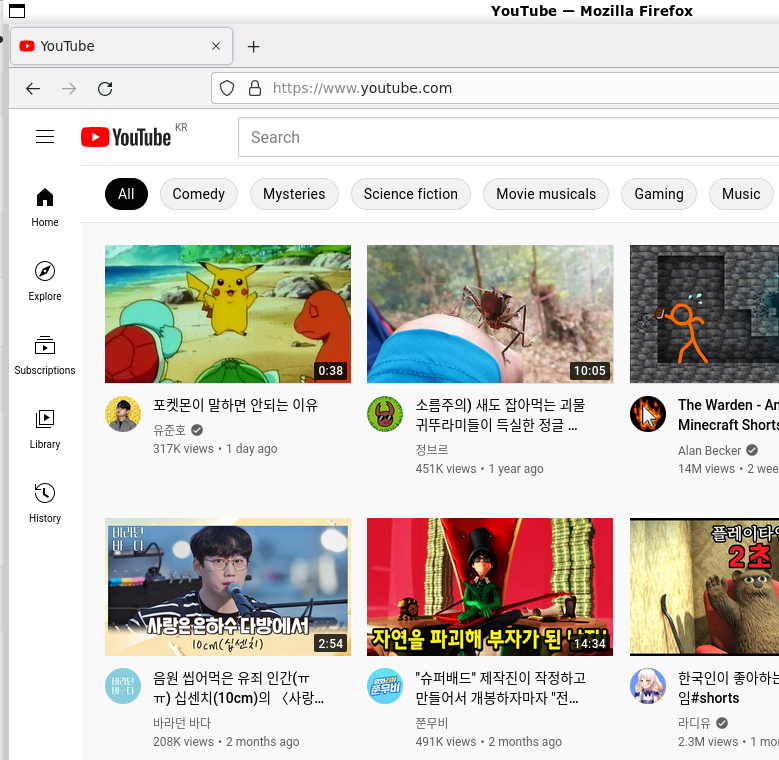
파이어폭스 넷플릭스 사용법
파이어폭스에서 그냥 넷플릭스를
보려고 하면 로그인은 되는데
영상은 재생되지 않습니다.
이것은 넷플릭스의 작품들은 DRM이
걸려있어서 인데요. DRM 은
Digital Rights Management의 약자로
영상의 카피등 저작권을 보호하기
위해 재생가능한 장치를 제한합니다.
넷플릭스를 재생하기 위해서 우선
리늑수용 비디오 코덱을 설치해줍니다.
sudo apt install libavcodec-extra ffmpeg
그 다음은 파이어 폭스의 Settings로 들어가서
DRM 을 검색하여 play DRM-controlled content를
체크해줍니다. 아마 기본값은 해제되어 있을겁니다.
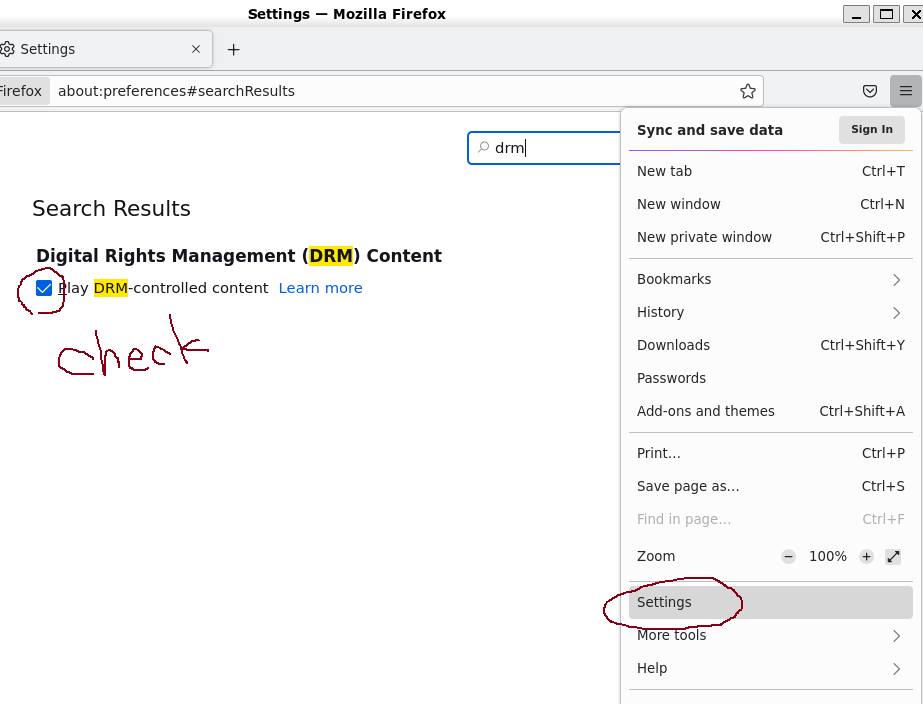
DRM을 적요하는 사이트는 넷플릭스 뿐만 아니라
스포티파이 등이 있습니다. 이것을 체크하면
다른 DRM 사이트도 사용이 가능합니다.
설정을 체크하고 다시 넷플릭스를 실행하면
영상이 재생되는 것을 볼 수 있습니다.

한가지 아쉬운 점은 파이어폭스에서는
넷플릭스 해상도가 720p로 제한이
걸려있는데요.
넷플릭스 ADD-ON(크롬 확장과 비슷함)에서
Netflix 1080p을 추가하면 1080p의
화질로 감상이 가능합니다.
4K는 지원이 안되는 것으로 알고 있는데
그건 모니터와 하드웨어가 지원하고
Microsoft Store의 앱을 통해서 가능한
것으로 알고 있습니다.
리눅스에는 해당사항이 없겠네요.
그점은 약간 아쉽지만 4K 모니터가
아니라면 1080p는 좋은 해상도입니다.
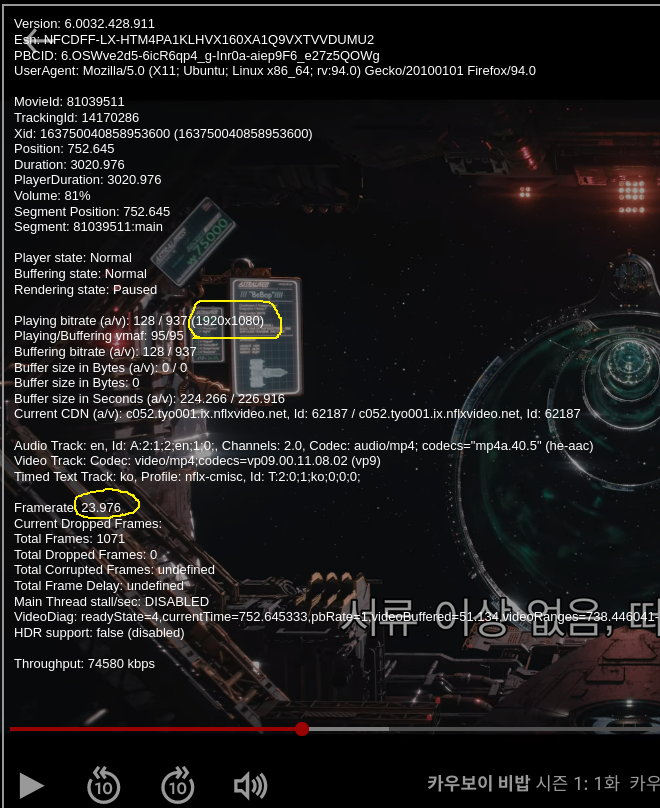
*브라우저에 관하여는 리눅스에서
사용가능한 브라우저의 종류는
10개가 넘는데 아직 개별적으로
다 테스트는 못 해봤지만 파이어폭스가
잘 돌아가므로 다른 것들도
잘 돌아갈 것 같습니다. 시간이 날때마다
WSL2로 테스트를 해보고 쓸만한
브라우저가 있다면 포스팅 할 예정입니다.





